Хотите добавить нечеткий поиск на свой сайт WordPress?
Добавление нечеткого поиска помогает пользователям легко находить информацию, которую они ищут, даже если они опечатались или иным образом неправильно ввели свой запрос. Это улучшает общий опыт поиска и взаимодействие пользователей с вашим сайтом.
В этой статье мы покажем вам, как легко добавить нечеткий поиск на ваш сайт WordPress.
Что такое нечеткий поиск и почему вы должны добавить его на свой сайт?
Нечеткий поиск ищет частичные совпадения для условия поиска, даже если нет точных совпадений, и показывает пользователям наиболее подходящие результаты.
Таким образом, пользователи смогут найти нужный контент на вашем сайте, даже если допустят опечатки в поисковом запросе.
По умолчанию все веб-сайты WordPress имеют базовую функцию поиска, которая показывает результаты только для точных совпадений.
Например, если пользователь вводит термин с ошибкой, результаты не будут показаны, даже частичные совпадения. Это усложняет поиск для пользователей и часто приводит к тому, что они покидают ваш сайт. Вы можете увидеть это на изображении ниже.
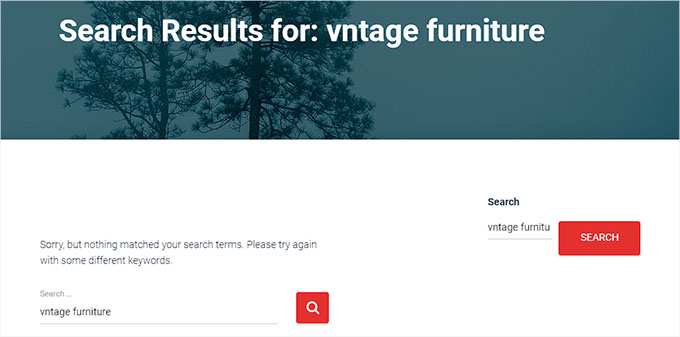
Это где ПоискWP входит. Это лучший поисковый плагин WordPress на рынке, который автоматически заменяет поиск по умолчанию гораздо лучшей функцией поиска.
В отличие от поиска WordPress по умолчанию, SearchWP может использовать нечеткий поиск, а также искать совпадения в заголовках, выдержках, постах или содержимом страницы, продуктах, настраиваемых полях, категориях, тегах, PDF-файлах и многом другом.
Например, если пользователь ищет «винтажная мебель» в вашем блоге WordPress, но вводит слово с ошибкой, он все равно сможет найти ваши сообщения на эту тему.
На изображении ниже показан тот же поиск с ошибками с использованием плагина SearchWP.
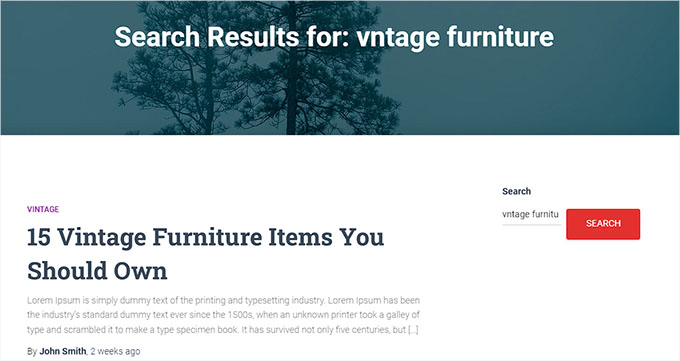
При этом давайте посмотрим, как вы можете легко добавить нечеткий поиск на свой веб-сайт WordPress.
Как добавить нечеткий поиск на ваш сайт WordPress
Во-первых, вам необходимо установить и активировать ПоискWP плагин. Для получения более подробной информации ознакомьтесь с нашим руководством по установке плагина WordPress.
После активации вам необходимо посетить SearchWP » Настройки на боковой панели администратора и перейдите на вкладку «Лицензия».
Далее вам нужно скопировать и вставить лицензионный ключ и нажать кнопку «Активировать». Вы можете найти лицензионный ключ под своей учетной записью на сайте SearchWP.
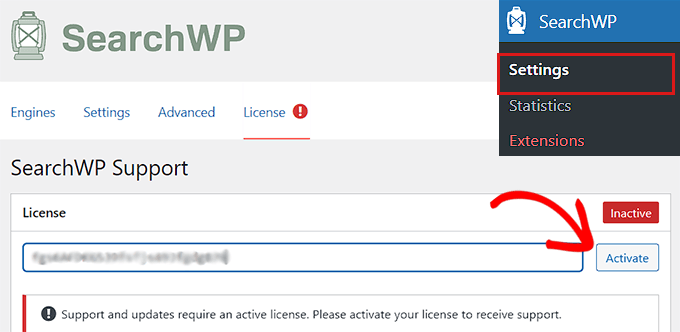
Нечеткий поиск не включен по умолчанию в SearchWP, но вы можете легко включить его. Во-первых, вам нужно переключиться на вкладку «Дополнительно» на странице настроек плагина.
Затем вам нужно просто установить флажок «Частичные совпадения (при необходимости нечеткие)» в разделе «Действия и настройки».
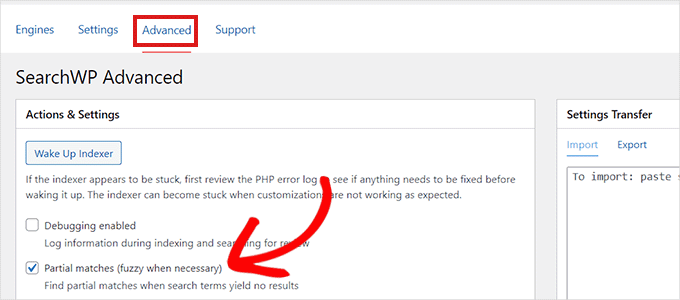
Это активирует функцию нечеткого поиска для вашего сайта.
Как только это будет сделано, вам следует просмотреть другие настройки SearchWP для вашего сайта. Плагин поставляется с множеством мощных опций, которые позволяют настроить функцию поиска на вашем веб-сайте.
Вы можете увидеть их, просто переключившись на вкладку «Двигатели» в настройках плагина.
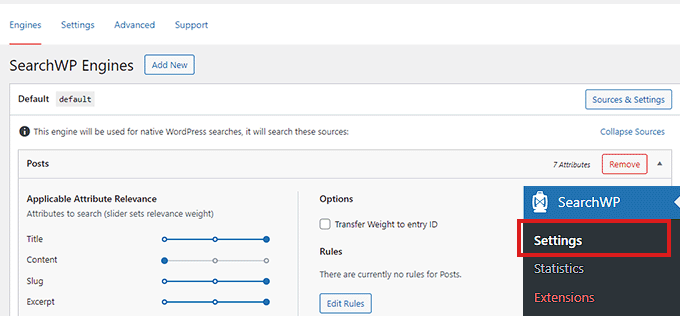
Отсюда вы можете присвоить вес различным результатам поиска.
Вы также можете нажать кнопку «Источники и настройки», чтобы выбрать дополнительные области поиска. Например, вы можете включить поиск по комментариям, продуктам и т. д., а не просто по постам и страницам.
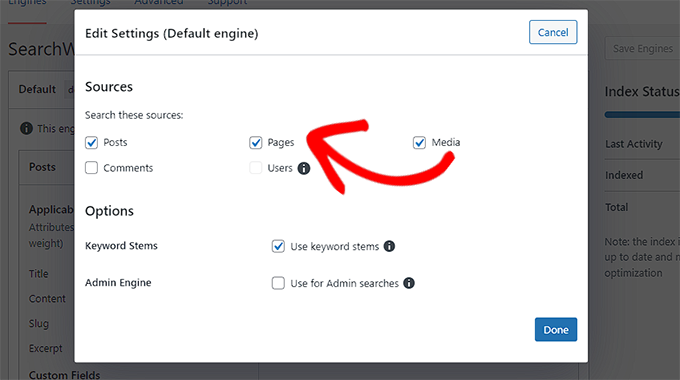
Чтобы узнать больше, ознакомьтесь с нашим полным руководством о том, как улучшить поиск WordPress с помощью SearchWP.
Добавление формы поиска на ваш сайт
SearchWP автоматически заменяет стандартный поиск WordPress.
Это означает, что если вы уже добавили блок или виджет поиска WordPress на свой веб-сайт, он начнет использовать пользовательский алгоритм SearchWP для результатов.
Однако, если вы не добавили форму поиска на свой веб-сайт, вы можете сделать это, просто добавив блок поиска или виджет в любой пост, страницу или область боковой панели.
Просто отправляйтесь в в Внешний вид » Виджеты страница. Найдите блок «Поиск» и просто добавьте его на боковую панель.
Не забудьте нажать кнопку «Обновить», чтобы сохранить настройки.
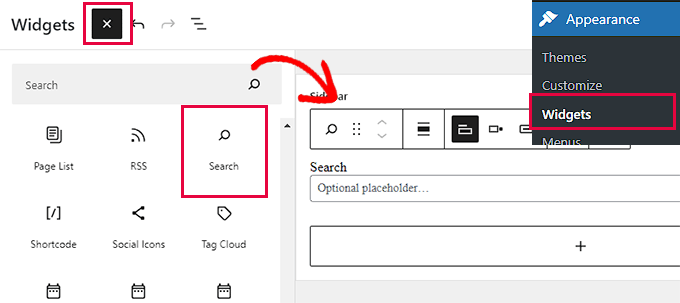
Однако, если вы используете блочную тему, в вашей теме может не быть области для виджетов. В этом случае вы не увидите экран виджетов в меню «Внешний вид».
Вместо этого вы можете использовать редактор сайта, чтобы добавить блок поиска на свой сайт. Просто зайдите в Внешний вид » Редактор страницу для запуска редактора.
После этого добавьте блок поиска на свой сайт, где вы хотите отобразить форму поиска.
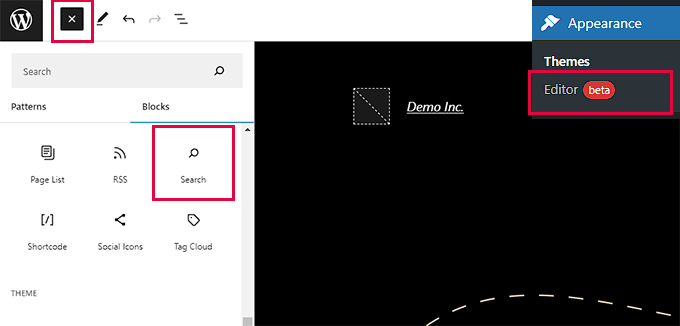
Не забудьте нажать кнопку «Обновить», чтобы сохранить настройки.
Теперь вы можете посетить свой веб-сайт и опробовать новую, более мощную функцию поиска.
На изображении ниже вы можете видеть, как нечеткий поиск возвращает несколько релевантных результатов с ошибкой в запросе.
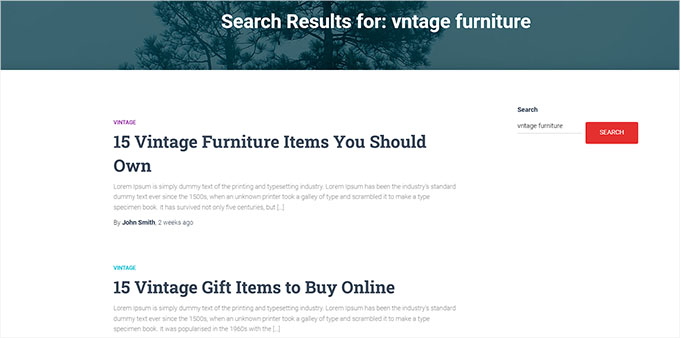
Мы надеемся, что эта статья помогла вам узнать, как легко добавить нечеткий поиск на ваш сайт WordPress. Вы также можете ознакомиться с нашим руководством о том, как добавить многоязычный поиск в WordPress, а также с нашим списком наиболее распространенных ошибок WordPress и способов их исправления.
Если вам понравилась эта статья, то, пожалуйста, подпишитесь на нашу YouTube канал для видеоуроков WordPress. Вы также можете найти нас на Твиттер и Фейсбук.

